win10专业版系统关闭自带防火墙的详细设置方法
1、在Win10系统下,按下Windows+R组合键,弹出运行,我们输入Gpedit.msc 回车。

2、我们这时打开了组策略,从左侧项目定位到:【计算机配置】—【管理模板】—【Windows组件】—【Windows Defender】。
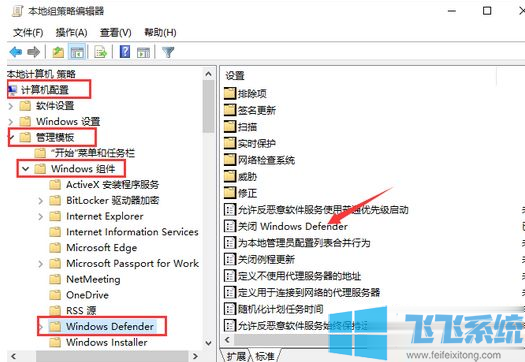
3、双击上图箭头所示的“关闭windows defender”选项,配置为“已启用”再点击确定。
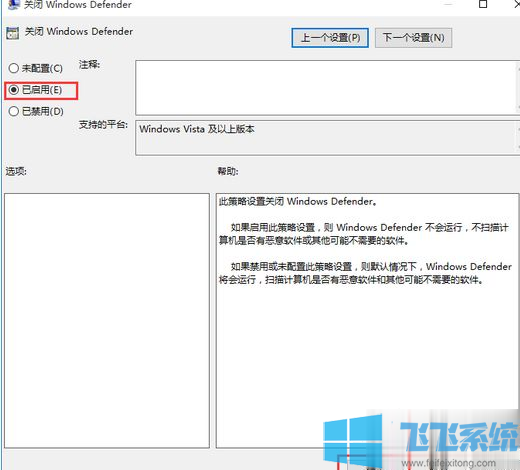
4、当然如果用户需要进行打开的话,顺着操作把启用点开就可以再次使用自带的杀毒和防火墙了。
以上就是win10专业版系统关闭自带防火墙的详细设置方法,大家只需要按照上面的方法来进行设置,就可以轻松关闭win10系统的防火墙了。
分享到: